So werden Daten aus Leadinfo in Google Analytics 4 (GA4) benutzt
So können Daten aus Leadinfo zu Ihren GA4 Reports hinzugefügt werden, mit der Google Analytics Integration
Sind Sie bereit, Leadinfo Daten in Google Analytics zu nutzen? Nachdem die Integration hergestellt, und Ihre Domain in Leadinfo mit den richtigen Account und Property in Google Analytics verbunden wurde, können Sie damit beginnen, die Daten aus Leadinfo in Ihren Anayltics Reports zu nutzen.
Bitte beachten Sie: Es kann bis zu 24 Stunden dauern, bis die Session vom Vortag in Google Analytics sichtbar ist.
Welche Daten pusht Leadinfo zu GA4?
Sobald Sie die Integration eingerichtet haben, überträgt Leadinfo die Daten als benutzerdefinierte Dimensionen in GA4. Sie können überprüfen, ob die Integration korrekt eingerichtet wurde, indem Sie zu GA4 navigieren. Wählen Sie Ihre Eigenschaft aus und klicken Sie auf „Benutzerdefinierte Definitionen“.
Unter Benutzerdefinierte Dimensionen finden Sie eine Liste aller benutzerdefinierten Dimensionen, die Leadinfo erstellt hat.
- Firmenname
- Postleitzahl
- Land
- Gründungsjahr
- Anzahl Mitarbeitende
- Umsatz
- Nationale Branchencodes
- Internationale Branchencodes (SIC)
- Rechtsform
Was kann ich mit Leadinfo-Daten in GA4 machen?
Sie können die Leadinfo-Daten in Google Analytics nutzen, um Ihre Reports zu erweitern. Hier einige Beispiele, wie die Daten genutzt werden können:
- Hinzufügen von Leadinfo-Daten als Vergleich zu Ihren Berichten.
- Hinzufügen von Leadinfo-Daten als sekundäre Dimension in Ihren Berichten.
- Hinzufügen von Leadinfo-Daten zu Ihren Explorationen.
Verwenden Sie Leadinfo-Daten als Vergleich über "Vergleich hinzufügen"
Wenden Sie die Leadinfo-Daten auf beliebige GA4-Berichte über die Funktion "Vergleich hinzufügen" an. Diese Funktion ermöglicht es Ihnen, eine Teilmenge von Daten auszuwerten und zu vergleichen.
Beispiel: Sie möchten das Verhalten von Unternehmen aus Deutschland mit anderen Besuchern vergleichen. Führen Sie dazu die folgenden Schritte aus:
Schritt 1: Navigieren Sie zu einem Report, den Sie vergleichen möchten. Zum Beispiel "Traffic Acquisition".
Schritt 2: Klicken Sie oben auf "Vergleich hinzufügen".
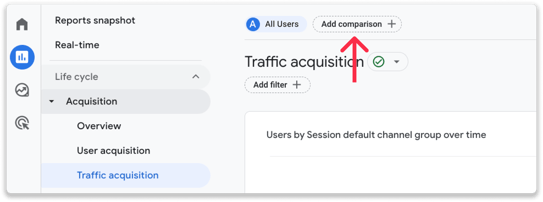
Schritt 3: Auf der rechten Seite erscheint ein Menü. Wählen Sie in dieser Liste "Include" und wählen Sie in Dimensionen "Country".

Schritt 4: Klicken Sie auf